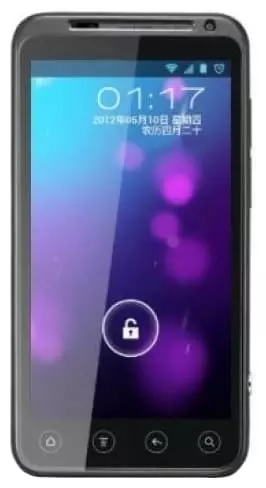Как обновить приложение на телефоне Zopo ZP100 PILOT
Большинство приложений доступны для установки в «сыром» виде. То есть создатель выпускает свой продукт незаконченным, предполагая, что потом он сможет внедрить новые функции и исправить баги через обновления. Как следствие, у многих возникает логичный вопрос как обновить приложение на Zopo ZP100 PILOT.
Обновление приложений на Zopo ZP100 PILOT стандартным способом
По умолчанию на всех андроид-телефонах установлен Google Play — магазин, через который можно загружать, обновлять и удалять приложения. Так как он считается проприетарным (основным), то и обновление приложений через Google Play можно назвать стандартным способом. Чтобы его осуществить:
- Запустите магазин Google Play на своем смартфоне. Вы обязательно должны быть авторизованы в своем аккаунте. В ином случае магазин даже не запустится.

- Нажмите на портрет своего профиля в правом верхнем углу рядом с полем «Поиск» и иконкой «Уведомления».

- Перейдите в «Управление приложениями…».

- Нажмите на «Обновить все», если хотите, чтобы все обновления были скачаны и установлены за один раз.

- Если вы хотите установить обновления для одного или нескольких приложений, нажмите «Подробнее».

- Нажмите на кнопку «Обновить» рядом с тем приложением, для которого вы хотите установить обновление.

Обновление Google Play
Google Play — тоже приложение. Так как оно считается проприетарным (встроенным), то часто обновляется автоматически без уведомления пользователя. Если вы отключили автоматическое обновление, то рано или поздно у вас возникнет ошибка, не позволяющая использовать Google Play. Чтобы пофиксить эту ошибку:
- Снова запустите Google Play.

- Нажмите на иконку профиля.

- Перейдите в меню «Настройки».

- Далее в подменю «О приложении».

- Нажмите на «Обновить Google Play».

Регулярное автообновление приложений
Если вы не хотите беспокоиться об постоянных ручных обновлениях своих приложений, то рекомендуем разрешить Google Play возможность автообновления. Для этого:
- Откройте Google Play.

- Перейдите в настройки профиля.

- Нажмите на «Настройки».

- Перейдите в подменю «Настройки подключения».

- Разверните меню «Автообновление приложений». Примечание — чтобы автообновление работало, вы должны авторизоваться в свой аккаунт.

- Выберите варианты:
- «Только через Wi-Fi».
- «Скачивать по любой сети». Если у вас ограниченный трафик по мобильной сети, то мы не рекомендуем выбирать этот вариант.

Автообновление отдельных приложений
В Google Play есть возможность вручную выбрать приложения, для которых будет доступно автообновление. Для этого:
- Откройте Google Play.

- Перейдите в свой профиль.

- Войдите в меню «Управление приложениями …».

- Вкладка «Управление».

- Нажмите на любое приложение.

- Нажмите на иконку в виде трех точек.

- Поставьте галочку рядом с «Автообновление».

Как обновить приложения, которых нет в Google Play
Из-за санкций некоторые приложения российских разработчиков были удалены из Google Play. В основном это коснулось банкинга — из Play Store пропали «Сбербанк Онлайн», «ВТБ Онлайн», «Альфа-Банк», «Тинькофф» и так далее. Обновить эти приложения можно тремя способами:
- Согласие на обновление при входе в приложение. Разработчики большинства приложений добавили заглушку, которая возникает если обновление доступно. Согласитесь с условиями и приложение сразу обновится.

- Использование сторонних магазинов приложений. Google Play хоть и приоритетный, но далеко не обязательный. Существуют десятки сторонних магазинов и сайтов, с которых легально и безопасно можно скачивать оригинальные версии приложений: AppGallery, Galaxy Store, RuStore, F-Droid и так далее. Большинство этих магазинов не отказались от российских приложений. На скриншоте изображен магазин RuStore.

- Скачивать обновления с официальных сайтов. Большинство разработчиков регулярно выкладывают новые версии на своих ресурсах. Поэтому советуем раз в месяц заходить на эти ресурсы и переустанавливать приложения с помощью новых apk-файлов.

Если все вышеперечисленные советы не помогли, то читайте также:
Как прошить Zopo ZP100 PILOT
Как получить root-права для Zopo ZP100 PILOT
Как сделать сброс до заводских настроек (hard reset) для Zopo ZP100 PILOT
Как разблокировать Zopo ZP100 PILOT
Как перезагрузить Zopo ZP100 PILOT
Что делать, если Zopo ZP100 PILOT не включается
Что делать, если Zopo ZP100 PILOT не заряжается
Что делать, если компьютер не видит Zopo ZP100 PILOT через USB
Как сделать скриншот на Zopo ZP100 PILOT
Как сделать сброс FRP на Zopo ZP100 PILOT
Как обновить Zopo ZP100 PILOT
Как записать разговор на Zopo ZP100 PILOT
Как подключить Zopo ZP100 PILOT к телевизору
Как почистить кэш на Zopo ZP100 PILOT
Как сделать резервную копию Zopo ZP100 PILOT
Как отключить рекламу на Zopo ZP100 PILOT
Как очистить память на Zopo ZP100 PILOT
Как увеличить шрифт на Zopo ZP100 PILOT
Как раздать интернет с телефона Zopo ZP100 PILOT
Как перенести данные на Zopo ZP100 PILOT
Как разблокировать загрузчик на Zopo ZP100 PILOT
Как восстановить фото на Zopo ZP100 PILOT
Как сделать запись экрана на Zopo ZP100 PILOT
Где находится черный список в телефоне Zopo ZP100 PILOT
Как настроить отпечаток пальца на Zopo ZP100 PILOT
Как заблокировать номер на Zopo ZP100 PILOT
Как включить автоповорот экрана на Zopo ZP100 PILOT
Как поставить будильник на Zopo ZP100 PILOT
Как изменить мелодию звонка на Zopo ZP100 PILOT
Как включить процент заряда батареи на Zopo ZP100 PILOT
Как отключить уведомления на Zopo ZP100 PILOT
Как отключить Гугл ассистент на Zopo ZP100 PILOT
Как отключить блокировку экрана на Zopo ZP100 PILOT
Как удалить приложение на Zopo ZP100 PILOT
Как восстановить контакты на Zopo ZP100 PILOT
Где находится корзина в Zopo ZP100 PILOT
Как установить WhatsApp на Zopo ZP100 PILOT
Как установить фото на контакт в Zopo ZP100 PILOT
Как сканировать QR-код на Zopo ZP100 PILOT
Как подключить Zopo ZP100 PILOT к компьютеру
Как установить SD-карту на Zopo ZP100 PILOT
Как обновить Плей Маркет на Zopo ZP100 PILOT
Как установить Google Camera на Zopo ZP100 PILOT
Как включить отладку по USB на Zopo ZP100 PILOT
Как выключить Zopo ZP100 PILOT
Как правильно заряжать Zopo ZP100 PILOT
Как настроить камеру на Zopo ZP100 PILOT
Как найти потерянный Zopo ZP100 PILOT
Как поставить пароль на Zopo ZP100 PILOT
Как включить 5G на Zopo ZP100 PILOT
Как включить VPN на Zopo ZP100 PILOT
Как установить приложение на Zopo ZP100 PILOT
Как вставить СИМ-карту в Zopo ZP100 PILOT
Как включить и настроить NFC на Zopo ZP100 PILOT
Как установить время на Zopo ZP100 PILOT
Как подключить наушники к Zopo ZP100 PILOT
Как очистить историю браузера на Zopo ZP100 PILOT
Как разобрать Zopo ZP100 PILOT
Как скрыть приложение на Zopo ZP100 PILOT
Как скачать видео c YouTube на Zopo ZP100 PILOT
Как разблокировать контакт на Zopo ZP100 PILOT
Как включить вспышку (фонарик) на Zopo ZP100 PILOT
Как разделить экран на Zopo ZP100 PILOT на 2 части
Как выключить звук камеры на Zopo ZP100 PILOT
Как обрезать видео на Zopo ZP100 PILOT
Как проверить сколько оперативной памяти в Zopo ZP100 PILOT
Как обойти Гугл-аккаунт на Zopo ZP100 PILOT
Как исправить черный экран на Zopo ZP100 PILOT
Как изменить язык на Zopo ZP100 PILOT
Как открыть инженерное меню на Zopo ZP100 PILOT
Как войти в рекавери на Zopo ZP100 PILOT
Как найти и включить диктофон на Zopo ZP100 PILOT
Как совершать видеозвонки на Zopo ZP100 PILOT
Почему Zopo ZP100 PILOT не видит сим-карту
Как перенести контакты на Zopo ZP100 PILOT
Как включить и выключить режим «Не беспокоить» на Zopo ZP100 PILOT
Как включить и выключить автоответчик на Zopo ZP100 PILOT
Как настроить распознавание лиц на Zopo ZP100 PILOT
Как настроить голосовую почту на Zopo ZP100 PILOT
Как прослушать голосовую почту на Zopo ZP100 PILOT
Как узнать IMEI-код в Zopo ZP100 PILOT
Как включить быструю зарядку на Zopo ZP100 PILOT
Как заменить батарею на Zopo ZP100 PILOT
Почему Zopo ZP100 PILOT быстро разряжается
Как поставить пароль на приложение в Zopo ZP100 PILOT
Как отформатировать Zopo ZP100 PILOT
Как установить TWRP на Zopo ZP100 PILOT
Как настроить перенаправление вызовов на Zopo ZP100 PILOT
Как очистить корзину в Zopo ZP100 PILOT
Где найти буфер обмена в Zopo ZP100 PILOT
Как обновить приложение на других телефонах Андроид